i7 7700k安装Win7系统完整教程
Intel第七代处理器(i7 7700k)安装Windows 7系统会遇到USB3.0和NVMe驱动缺失的问题。本教程将详细介绍如何在i7 7700k平台上成功安装Windows 7操作系统。
准备工作
Windows 7原版ISO镜像(建议使用SP1版本)
8GB以上容量U盘
下载USB3.0驱动注入工具(如DISM++)
下载NVMe驱动(如三星NVMe驱动)
主板厂商提供的Win7专用驱动包
安装步骤
1. 制作带USB3.0驱动的Win7安装盘
使用DISM++等工具将USB3.0驱动注入到Win7安装镜像中,这是最关键的一步,否则安装过程中会出现键盘鼠标无法使用的情况。
2. BIOS设置调整
关闭Secure Boot安全启动
将启动模式设置为Legacy或CSM
禁用快速启动(Fast Boot)
开启AHCI模式
3. 开始安装系统
使用制作好的U盘启动安装,安装过程与常规Win7安装相同。如果使用NVMe SSD,需要在安装前加载NVMe驱动。
4. 安装后驱动处理
安装完成后,立即安装主板厂商提供的Win7专用驱动包,特别注意显卡和芯片组驱动。
常见问题解决
Q: 安装过程中键盘鼠标无法使用
A: 这是USB3.0驱动缺失导致,必须使用已注入USB3.0驱动的安装盘。
Q: 无法识别NVMe SSD
A: 需要在安装前加载NVMe驱动,或使用已集成NVMe驱动的Win7镜像。
Q: 安装后蓝屏
A: 可能是显卡驱动问题,尝试在安全模式下安装显卡驱动。
通过以上步骤,您可以在i7 7700k平台上成功安装Windows 7系统。虽然微软已停止对Win7的支持,但对于某些特殊需求用户,这仍然是可行的解决方案。